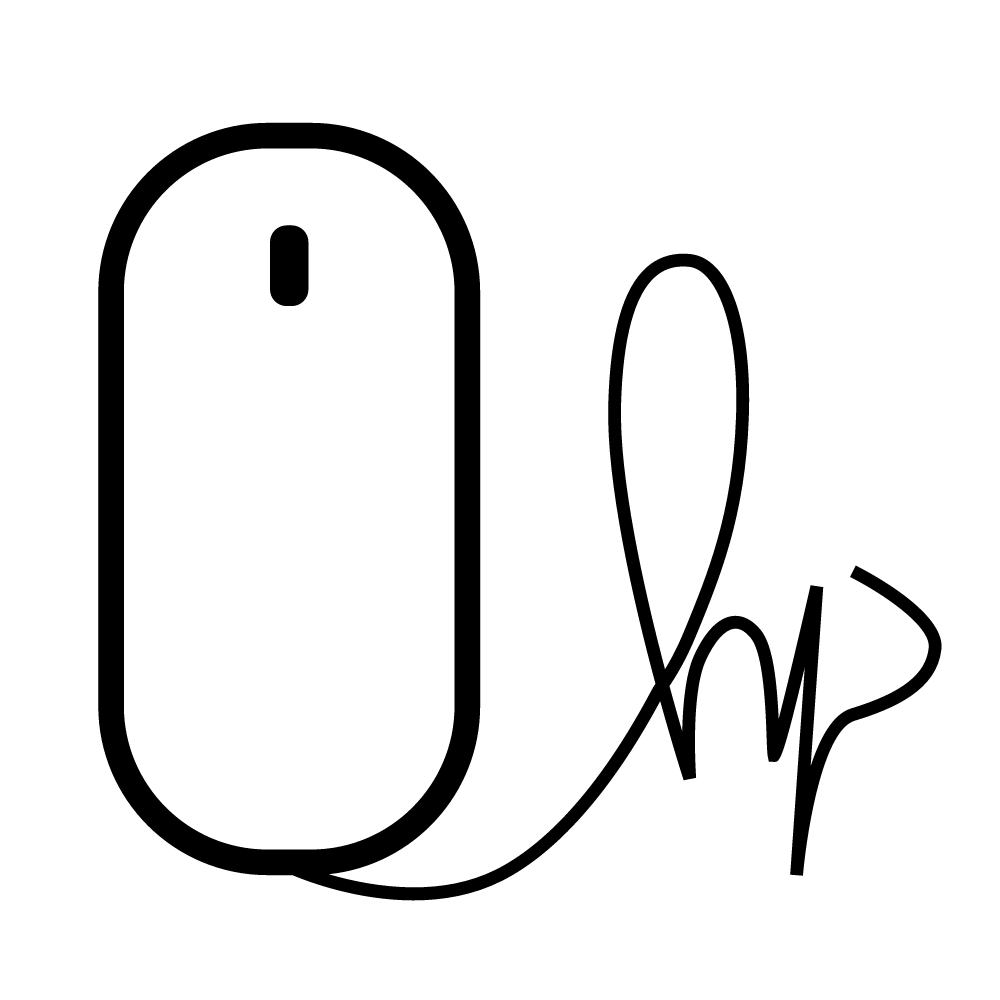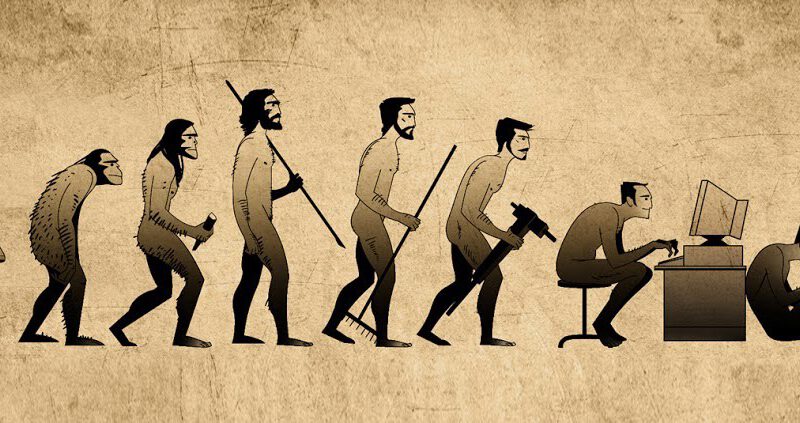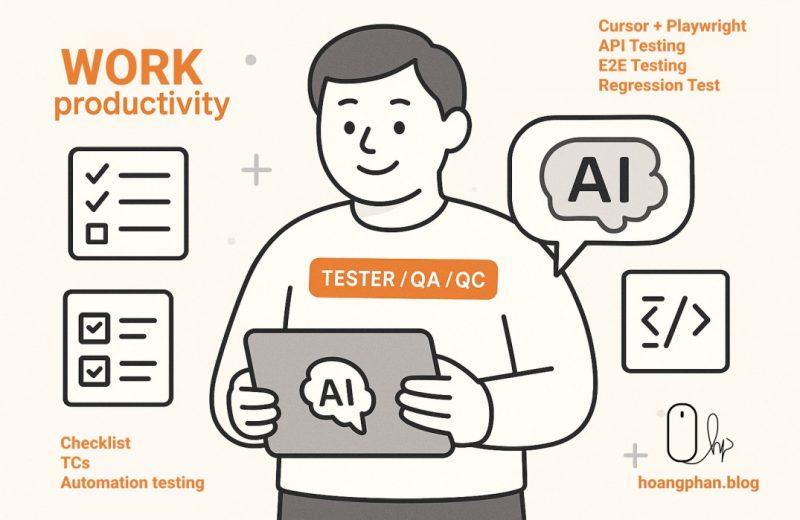Vừa rồi mình có tính xây dựng vài trang landing page cho các dự án cá nhân của mình, do đó được @khoanguyen là CEO Nocode VietNam giới thiệu cho công cụ Unicorn Platform để tạo ra các trang static pages.
Kết hợp với thêm kiến thức trước đó về việc tự host 1 static page lên Github Page và gắn domain vào thì mình có thể xây dựng được 1 trang okela.
Vậy từng bước như thế nào?
Từng bước xây dựng Landing Page với Unicorn Platform
Bước 1: Truy cập https://unicornplatform.com/ và đăng ký một tài khoản
Bước 2: Tạo page => Chọn template và kéo thả (thêm, xoá, sửa) các sections + cập nhật nội dung
Bước 3: Kết nối các form (nếu có) với database/nơi dữ liệu xuất ra (Như google sheet, mailchimp,…)
Bước 4: Cập nhật thông tin SEO, Feature image, Title, Description cho trang web
Bạn xem tất cả các bước từ đăng ký đến khi tạo ra website và tự host lên github page qua video sau nhé:
Tải source về và xoá branding
Bước 1: Nhấn setting -> Export HTML => Và download file Assets và name.html về
Để tải về được thì bạn phải đăng ký tài khoản https://unicornplatform.com/pricing/ với giá 9$/tháng
Bước 2: Giải nén file assets và copy file name.html vào trong thư mục vừa giải nén
Bước 3: Đổi tên file name.html thành index.html
Bước 4: mở file index.html trên trình duyệt và xem thử nó đã hiển thị như mình đã thiết kế trên UnicornPlatform hay chưa?
Bước 5: Mở file index.html với trình chỉnh sửa code như Visual Studio Code, Notepad, Hoặc Sublime Text để xoá đi branding UnicornPlatform
Host lên trên Github Page
Bước 1: Bạn tạo tài khoản Github nếu chưa có và tạo 1 repository để làm nơi lưu trữ code của static page
Bước 2: Sử dụng phần mềm Github Desktop clone code từ repository bạn mới tạo về local (máy tính của bạn)
Bước 3: Copy code từ thư mục lúc nãy bạn download vào trong thư mục bạn vừa clone từ Github về.
Bước 4: Bạn commit và push dữ liệu lên ngược lại trên github
Bước 5: Cấu hình Github page (bạn xem kỹ video của mình có hướng dẫn rồi nhé)
Gắn Domain
Bạn thực hiện gắn domain theo như hướng dẫn.
Mình dùng cloudflare để làm DNS cho domain của mình, bạn xem kỹ video để làm theo nhé.
Sau khi gắn xong bạn có thể có 1 trang web như mình 😀 https://blockchainba.hoangphan.blog/
Có gì chưa ok thì bạn có thể comment trên bài đăng youtube của mình, mình sẽ làm video hướng dẫn cụ thể hơn cho những bước bạn chưa hiểu nha.